笔记本电脑连接蓝牙耳机
笔记本电脑连接蓝牙耳机全攻略

前期准备
在开始连接笔记本电脑与蓝牙耳机之前,需要确保以下几点:
- 设备电量充足:蓝牙耳机和笔记本电脑都应有足够电量,以免在连接过程中因电量不足导致中断或失败。
- 蓝牙功能开启:确认笔记本电脑的蓝牙功能已开启,一般在电脑的设置或控制面板中可以找到蓝牙选项并打开,将蓝牙耳机切换到配对模式,不同品牌和型号的蓝牙耳机进入配对模式的方式可能不同,常见的如长按耳机上的电源键或配对按钮,直到指示灯闪烁。
Windows 系统笔记本电脑连接步骤
(一)通过系统设置连接
- 点击电脑右下角的“通知图标”,选择“所有设置”。
- 在设置窗口中,点击“设备”。
- 在设备页面中,选择“蓝牙和其他设备”。
- 此时电脑会开始搜索附近的蓝牙设备,在列表中找到你的蓝牙耳机名称,点击它进行配对。
- 若蓝牙耳机需要输入配对码,一般会在耳机说明书中有标注,常见的配对码如“0000”或“1234”等,输入后点击“确定”或“配对”按钮,等待片刻,即可完成连接。
(二)通过蓝牙图标连接
- 在电脑任务栏中找到蓝牙图标(通常为一个小蓝牙标志),右键点击它,选择“添加设备”。
- 电脑会自动搜索蓝牙设备,选择你的蓝牙耳机,后续操作与通过系统设置连接类似,按照提示完成配对和连接。
Mac 系统笔记本电脑连接步骤
(一)通过系统偏好设置连接
- 点击苹果菜单,选择“系统偏好设置”。
- 在系统偏好设置窗口中,点击“蓝牙”图标。
- 确保蓝牙功能已开启,此时电脑会搜索附近的蓝牙设备,在列表中选中你的蓝牙耳机,点击“连接”。
- 如果需要输入配对码,同样参考耳机说明书输入正确代码,完成连接。
(二)通过菜单栏连接
在 Mac 电脑的菜单栏中,找到蓝牙图标(通常在右上角),点击它,选择“打开蓝牙偏好设置”,后续操作与通过系统偏好设置连接相同。

连接成功后的设置与优化
(一)音频设置
- 在 Windows 系统中,右键点击任务栏中的音量图标,选择“声音”,在“播放”选项卡中,找到蓝牙耳机对应的设备,右键点击它,选择“设置为默认设备”和“设为默认通信设备”,这样电脑的音频输出就会优先通过蓝牙耳机,在 Mac 系统中,点击苹果菜单,选择“系统偏好设置”,然后点击“声音”,在“输出”选项卡中,选择蓝牙耳机作为默认输出设备。
- 可以根据个人喜好在电脑的音频设置中调整音量、均衡器等参数,以获得更好的听觉效果。
(二)蓝牙耳机功能设置
许多蓝牙耳机都有自己的专属功能和设置,可以通过相应的耳机控制按钮或配套的手机应用程序进行设置,调节降噪级别、设置语音助手唤醒方式等。
常见问题及解决方法
(一)无法搜索到蓝牙耳机
- 检查蓝牙耳机是否处于配对模式:确保蓝牙耳机已正确进入配对模式,指示灯正常闪烁。
- 检查笔记本电脑蓝牙驱动:在设备管理器中查看蓝牙驱动是否正常安装,若有问题,可尝试更新或重新安装驱动,在 Windows 系统中,右键点击“此电脑”,选择“管理”,在设备管理器中找到蓝牙设备,右键点击选择“更新驱动程序”;在 Mac 系统中,可通过系统偏好设置中的“软件更新”检查是否有蓝牙相关的更新。
- 距离和障碍物:确保笔记本电脑与蓝牙耳机距离在有效范围内(一般不超过 10 米),且之间没有过多的障碍物阻挡信号。
(二)连接不稳定或频繁断连
- 干扰问题:附近可能有其他蓝牙设备或无线信号源(如无线路由器)对蓝牙连接造成干扰,尝试将笔记本电脑和蓝牙耳机远离这些干扰源,或者更换一个相对空旷的环境进行连接。
- 电量不足:检查蓝牙耳机和笔记本电脑的电量,当电量较低时,可能会影响蓝牙连接的稳定性,及时充电后再尝试连接。
- 设备兼容性问题:部分老旧的蓝牙耳机可能与新的笔记本电脑存在兼容性问题,可尝试更新蓝牙耳机的固件(如果有可用更新)或者在笔记本电脑上更换其他蓝牙适配器(如果是外接的)。
相关问题与解答
问题 1:笔记本电脑连接蓝牙耳机后声音有延迟怎么办? 解答:声音延迟可能是由于蓝牙传输速率或设备性能问题导致的,可以尝试以下方法解决:检查蓝牙耳机和笔记本电脑的电量是否充足,低电量可能会影响性能,在电脑的音频设置中,降低音频采样率和比特率,例如将采样率从 48000Hz 降低到 44100Hz,比特率从 24 位降低到 16 位,这可能会减少声音延迟,关闭一些不必要的后台程序和应用,以释放电脑的资源,提高蓝牙音频处理的效率,如果问题仍然存在,可能是蓝牙耳机本身的性能限制,可以考虑更换更高端的蓝牙耳机或使用有线连接方式(如果可行)。

问题 2:如何判断笔记本电脑的蓝牙版本? 解答:在 Windows 系统中,可以通过以下步骤查看蓝牙版本:按下 Win + R 键,打开“运行”对话框,输入“devmgmt.msc”并回车,打开设备管理器,在设备管理器中,展开“蓝牙”类别,右键点击蓝牙适配器,选择“属性”,在属性窗口中,切换到“详细信息”选项卡,在属性下拉列表中选择“蓝牙版本”,即可看到笔记本电脑蓝牙版本的信息,在 Mac 系统中,点击苹果菜单,选择“关于本机”,再点击“系统报告”,在左侧的硬件列表中,找到“蓝牙”选项,在右侧的详细信息中可以查看
版权声明:本文由环云手机汇 - 聚焦全球新机与行业动态!发布,如需转载请注明出处。



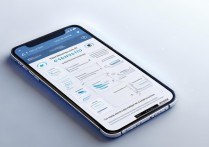
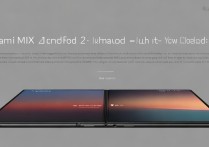

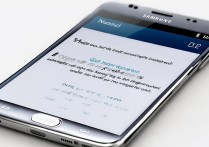





 冀ICP备2021017634号-5
冀ICP备2021017634号-5
 冀公网安备13062802000102号
冀公网安备13062802000102号